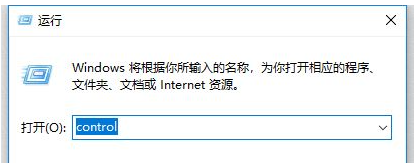如何添加網絡共享打印機:查找打印機 ip 地址。打開 Windows 設置并選擇“打印機和掃描儀”。添加打印機,如果無法找到,請手動添加 ip 地址。選擇打印機驅動程序。啟用打印機共享。檢查共享權限。在 windows 設置中添加網絡共享打印機。完成安裝。

如何添加網絡共享打印機
步驟:
1. 找到打印機 IP 地址
- 在打印機上查找貼紙或屏幕菜單,其上顯示打印機的 IP 地址。通常以數字開頭,如 192.168.1.100。
2. 打開 Windows 設置
- 按下鍵盤上的 Windows 鍵 + I。
- 點擊“設備”>“打印機和掃描儀”。
3. 添加打印機
- 點擊“+ 添加打印機或掃描儀”。
- 等待 Windows 搜索打印機。如果您無法找到它,請點擊“手動添加”并輸入步驟 1 中找到的 IP 地址。
4. 選擇打印機驅動程序
- Windows 將搜索打印機驅動程序。如果有可用驅動程序,請選擇它。如果沒有,請單擊“從磁盤安裝”并瀏覽到打印機驅動程序文件。
5. 設置打印機共享
- 按照打印機制造商的說明啟用打印機共享。通常涉及在打印機 Web 界面或軟件中啟用“網絡打印”或“文件和打印共享”。
6. 檢查共享權限
- 確保所有要訪問打印機的用戶都有適當的共享權限。例如,授予“Everyone”組“完全控制”權限。
7. 添加網絡打印機
- 返回 Windows 設置中的“打印機和掃描儀”頁面。
- 點擊“+ 添加打印機或掃描儀”。
- 選擇“網絡、無線或藍牙打印機”。
- 選擇共享打印機并點擊“添加”。
8. 完成安裝
- 按照提示完成安裝過程。您可能需要提供有關打印機設置的其他信息。
提示:
- 如果您無法找到共享打印機,請確保打印機已連接同一網絡。
- 如果您遇到問題,請參考打印機制造商的用戶手冊或在線支持論壇。